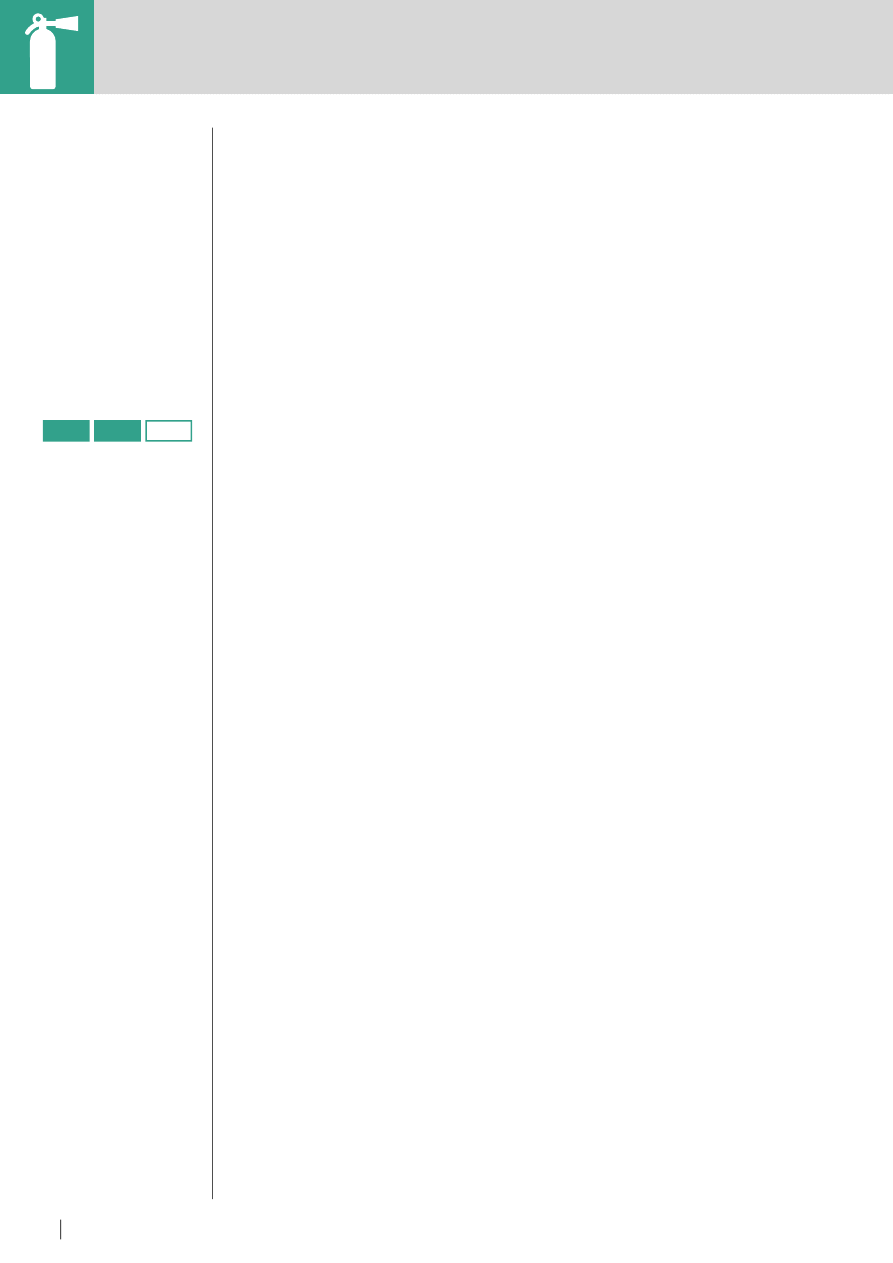
58
OBRONA
HAKIN9 6/2008
S
zlachetne zdrowie, nikt się nie dowie,
jako smakujesz, aż się zepsujesz
– tak kiedyś Jan Kochanowski pisał
o najcenniejszym ludzkim zdrowiu. Jednak,
gdyby ten fragment przełożyć na realia naszych
czasów, można te słowa sparafrazować i
powiedzieć: O ważne dane, nikt się nie dowie,
ile dla nas znaczą, aż się utracą. Innymi
słowy, szczęśliwy jest ten, kto jeszcze nie
doznał uczucia, jakie odczuwamy w chwili, gdy
uświadomimy sobie, że właśnie z naszego
komputera zniknęła praca magisterska czy
semestralna, nie ma katalogu z danymi, które
skrzętnie gromadziliśmy przez kilka miesięcy
lub nawet lat.
Nawet nie chcemy sobie wyobrażać, że
zniknęły bezpowrotnie zdjęcia i filmy z naszych
najwspanialszych wakacji (podróży poślubnej),
ślubu czy innych wydarzeń rodzinnych, jak
pierwszy uśmiech naszego dziecka itp. To
wszystko niestety może się zdarzyć i to
nie komuś innemu, ale właśnie nam! Nam
– użytkownikom sprzętu komputerowego
– w domu i w pracy, zarówno na naszym
komputerze osobistym, jak i firmowym.
Zagrożeń, które mogą prowadzić do utraty
cennych dla nas danych, jest naprawdę
sporo. Począwszy od bardzo prozaicznych,
czyli kradzieży laptopa lub jego uszkodzenia
na skutek nie–ostrożnego obchodzenia się
(i niekoniecznie musi to być topienie laptopa
w wannie), przez uszkodzenie dysku w
MARIUSZ
KAPANOWSKI
Z ARTYKUŁU
DOWIESZ SIĘ
jak ważne są dane na naszych
komputerach,
czym grozi ich utrata,
artykuł szeroko podejmuje
tematykę zabezpieczania
danych przed ich utratą oraz
przedstawia obecnie stosowane
mechanizmy ochrony danych.
CO POWINIENEŚ
WIEDZIEĆ
znać ogólne zasady
posługiwania się komputerem
z systemem Windows,
posiadać ogólną wiedzę
o przechowywaniu danych
i działaniu dysków twardych.
laptopie (np. z powodu wady fabrycznej), na
zwyczajnym spaleniu się laptopa kończąc (np.
w samochodzie czy mieszkaniu, które również
spłonęło). Każdemu może się również zdarzyć,
że jego laptop wyląduje na twardej podłodze
i nie będzie nadawał się do użytku, a to już
prosta droga do utraty naszych drogocennych
danych.
Niektórzy oczywiście są zdania, że
wszystkie dane można odzyskać i nie jest
konieczne ich zabezpieczanie. Sytuacja jednak
się komplikuje, gdy nasz komputer zostanie
zagubiony lub skradziony. Wówczas nie mamy
z czego odzyskać danych. Znam również
przypadek, że upadek laptopa spowodował
zerwanie głowicy dysku twardego i porysowanie
talerzy tegoż dysku. Wówczas nawet najlepsza
firma zajmująca się odzyskiwaniem danych nie
była w stanie odtworzyć zawartości dysku. No
i użytkownik przeżył to, o czym była mowa na
samym początku niniejszego artykułu.
Jak uniknąć
problemu utraty danych?
W każdej dziedzinie należy pamiętać o bardzo
prostej zasadzie, że lepsza od leczenia jest
profilaktyka. Odnosząc to do tematu utraty
danych, trzeba wiedzieć, że dane zawsze
można zabezpieczyć przed ich utratą. W jaki
sposób? Zwyczajnie – kopiując je na inny dysk
lub komputer, czyli tworząc kopię zapasową
– backup danych.
Stopień trudności
Continuous
Data
Protection
Artykuł przedstawia tematykę ochrony danych na komputerach
osobistych pod kątem ich dostępności. Opisuje zagrożenia, które
mogą skutkować utratą naszych danych z laptopa bądź PC–ta
oraz proponuje rozwiązanie zapobiegawcze.
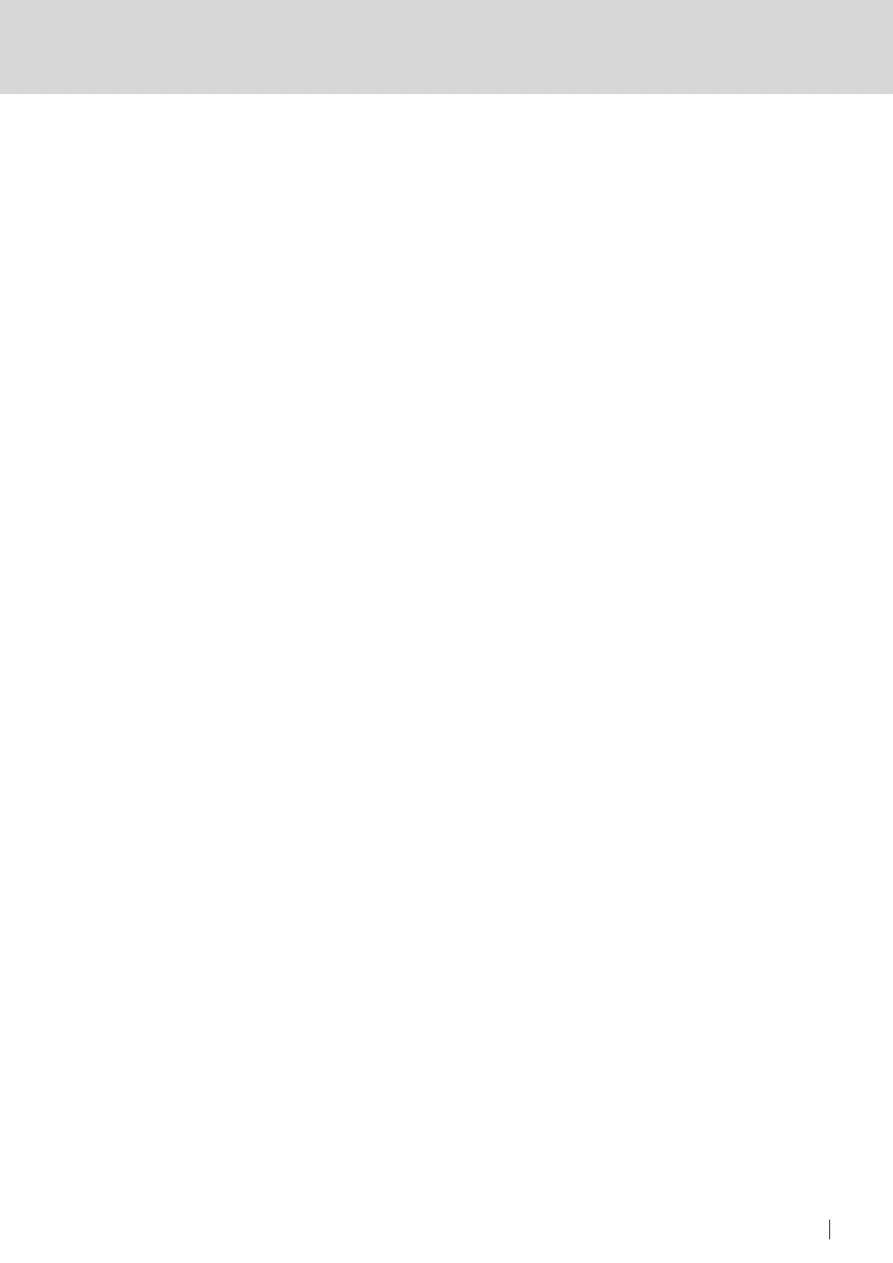
59
NAJLEPSZA OCHRONA DANYCH NA NASZYM PC
HAKIN9
6/2008
I teraz większość Czytelników
pomyślała – backup to zapewne
serwery, taśmy, drogie techniki zapisu
(napędy i biblioteki taśmowe) oraz
oprogramowanie do tworzenia kopii
zapasowych. To nie dla mnie. Lecz ja
chciałbym zaznaczyć, że stereotypowe
pojmowanie kwestii backupu nie jest
właściwe w przypadku ochrony danych
na komputerach osobistych. Pamiętajmy,
że tradycyjny backup dotyczył serwerów,
a my chcemy znaleźć właściwy sposób
na zabezpieczenie danych na naszym
PC – w firmie lub domu.
Backup w tradycyjnej formie
zazwyczaj jest wykonywany dla dużych
serwerów, gdzie są przechowywane
krytyczne dla firmy dane. I faktycznie
nadal do tego celu używane są
sprawdzone już techniki, czyli kopiowanie
danych na nośniki taśmowe. Taki backup
najczęściej wykonywany jest nocą,
gdy serwery nie są dociążone przez
użytkowników, a sieć przesyła niewielką
liczbę danych.
Godziny nocne dają również
możliwość zatrzymywania silników
baz danych, aby skopiować zawartość
tych baz. Jednak czy o taki backup
nam chodzi, kiedy myślimy o danych
przechowywanych na naszym laptopie?
Najczęściej śpi on w nocy razem z
nami. Nie jest na stałe podłączony do
sieci firmowej lub domowej, ponieważ
podróżujemy z nim niemalże codziennie.
Na naszym laptopie nie mamy też
baz danych, bo te aplikacje zazwyczaj
potrzebują dużo lepszych parametrów
sprzętowych niż te, w które nasz laptop
jest wyposażony.
Łatwo więc zauważyć, że tradycyjne
techniki backupu nie do końca nadają
się do kopiowania danych z naszego
laptopa czy domowego PC.
Wymarzony
program do backupu
A jaką funkcjonalność musiałby mieć
program do tworzenia kopii zapasowych,
abyśmy mogli spokojnie spać, nie
martwiąc się o nasze dane? Chyba
najważniejszą cechą jest to, aby kopiował
on wszystkie dane, jakie znalazły się na
naszym komputerze (chociażby przez
bardzo krótki moment). Wówczas mamy
pewność, że zawsze możemy odtworzyć
dane, które kiedykolwiek zagościły na
naszym PC. Drugą ważną kwestią jest,
aby nie martwić się o to, że np. w piątek
– po całym tygodniu pracy – musimy
wykonać jeszcze kopię zapasową.
Dodatkowo, gdy jesteśmy poza biurem i
nie mamy podłączenia do sieci firmowej,
nie przeniesiemy tych danych do
miejsca docelowego. A gdy pojawimy
się w pracy w poniedziałek, to będzie
tysiąc ważniejszych spraw na głowie
niż tworzenie zaległej kopii zapasowej z
piątku.
Oczywiście, nasz wymarzony program
musi też wiedzieć, co już mamy
skopiowane, a co jest nowego na
naszym komputerze i z czego należy
utworzyć kopię zapasową. Nie można też
zapominać, o różnych wersjach obiektu,
który backupujemy. Przykładowo plik
CDP.doc może zmieniać się na skutek
edycji przez użytkownika. W związku z
tym, dobry program do tworzenia kopii
zapasowych powinien zachowywać
każdą z wersji takiego pliku, aby w razie
potrzeby była możliwość odtworzenia
jakiejś złotej myśli sprzed kilku dni, którą
usunęliśmy podczas edycji w chwili
roztargnienia.
Kolejną istotną sprawą jest to,
aby backupy zajmowały jak najmniej
miejsca na jakimś zapasowym dysku
lub macierzy dyskowej w firmie. Nie jest
nam potrzebne kopiowanie tych samych
plików systemowych z np. 100 komputerów
w firmie, ponieważ są one identyczne
na każdym komputerze (zakładając, że
wszędzie zainstalowano ten sam system
operacyjny). Dodatkowo, tworzenie kopii
zapasowej ze śmiesznego filmu, który
znajduje się na większości lub wszystkich
komputerach użytkowników, też jest
trwonieniem zasobów. Dlatego w naszym
wymarzonym programie przydałby się jakiś
mechanizm bardziej inteligentny, który nie
powielałby kopii zapasowych tych samych
plików. Oczywiście są także pliki systemowe
specyficzne dla każdego hosta i należy je
chronić tworząc kopię zapasową. O tym
nasz program też powinien pamiętać.
Continuous Data Protection
– czyż nie tego nam trzeba?
Wychodząc naprzeciw oczekiwaniom
użytkowników komputerów osobistych,
tak w domowym zaciszu, jak i w firmach,
opracowano specyficzną technikę
ochrony danych, nazywaną CDP
– Continuous Data Protection, czyli
ochrona danych w sposób ciągły. Co to
takiego jest i jak to działa? Już spieszę
z wyjaśnieniem. Otóż Continuous Data
Protection w swym założeniu ma za
zadanie nieprzerwaną ochronę danych.
Ta ochrona danych jest oczywiście
w postaci tworzenia kopii zapasowych
– a ponieważ jest ona prowadzona w
sposób ciągły, oznacza to, że niejako w
czasie rzeczywistym potrafi backupować
zbiory danych. Jest to najważniejsza
i podstawowa cecha techniki CDP,
która pozwala na odzyskanie zbioru
zapisanego w dowolnym momencie w
przeszłości.
Czyż to nie jest to, o co nam
chodziło? Ważne jest również, że CDP nie
wymaga stałego przyłączenia do sieci i
komunikacji z serwerem zarządzającym
backupami, co znakomicie wpisuje się w
potrzeby stacji przenośnych – laptopów.
Aplikacja na naszym laptopie sama
czuwa nad kopiowaniem wszelkich
zbiorów z naszego komputera, które
zostały na nim zapisane (nawet na
sekundę). Należy też pamiętać, że
objętość danych na naszych laptopach
jest stosunkowo mała w porównaniu
do dużych serwerów produkcyjnych
w firmach. W związku z tym kopie
zapasowe nie są przerażająco duże
objętościowo. Stąd też te backupy
nie trafiają bezpośrednio na bardzo
pojemne taśmy magnetyczne, lecz
na dyski twarde – bądź to na naszym
komputerze, bądź na macierzy dyskowej
w firmowej serwerowni.
Nic nie stoi na przeszkodzie, aby
w końcu trafiły one na taśmę, lecz
może się to odbyć na dalszym etapie
ochrony danych. Ponadto, aby w pełni
zoptymalizować wykorzystywaną
przestrzeń dyskową, stosuje się również
mechanizm deduplikacji (Rysunek 1.), co
zapobiega przechowywaniu identycznych
zbiorów w ramach kopii zapasowych.
Np. aktualizacja do MS Windows nie
jest kopiowana 100 razy – z każdego
komputera w firmie. Wystarczy tylko
jedna kopia, a w przypadku większej
liczby wystąpień (przy kopiowaniu z
innych komputerów), tworzony jest
jedynie odnośnik do tego obiektu.
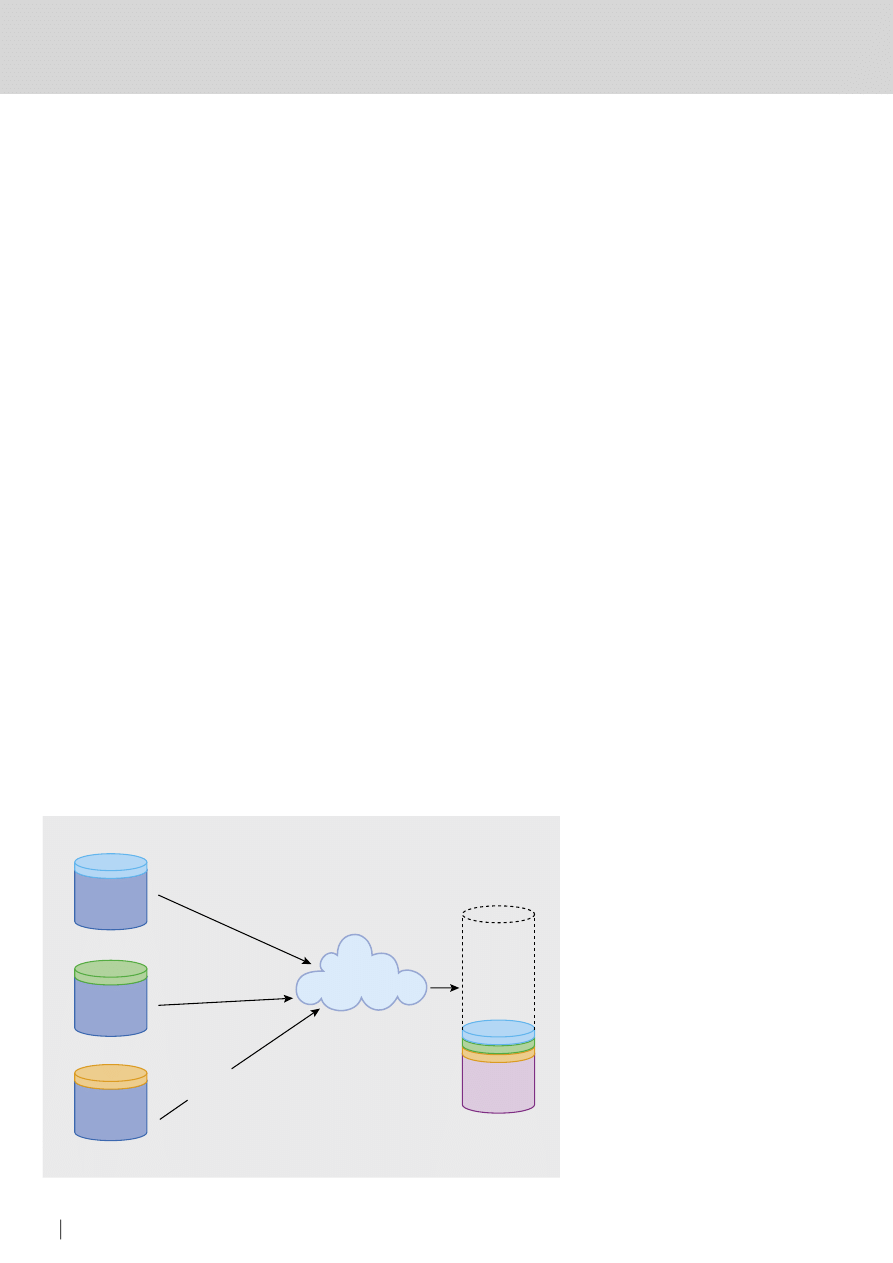
OBRONA
60
HAKIN9 6/2008
NAJLEPSZA OCHRONA DANYCH NA NASZYM PC
61
HAKIN9
6/2008
Tutaj należy jeszcze zauważyć,
że sama technika CDP jest częścią
składową, na której oparte są programy
do tworzenia kopii zapasowych.
Narzędzia takie zawierają również inne
funkcjonalności, które niekoniecznie
są związane z CDP. Przykładem takiej
funkcjonalności może być Disaster
Recovery, czyli możliwość szybkiego
odtwarzania systemu i danych po awarii.
Jest to bardzo pożądana funkcjonalność
i bardzo często bywa dołączana do
oprogramowania tworzącego kopie
zapasowe. Nie należy jednak łączyć tej
funkcjonalności z samą techniką CDP.
A jak działa to CDP
i oprogramowanie
na nim zbudowane?
Sama architektura jest stara jak
świat , bo to architektura klient–serwer.
Na stacjach końcowych – PC lub
laptopach – instalowani są tzw. klienci,
którzy lokalnie dbają o gromadzenie
i przesyłanie danych (wtedy, gdy
klient może połączyć się z serwerem
backupu). Sam serwer zarządza
procesem kopiowania danych ze stacji
klientów, bada ich dostępność w sieci
(czy są podłączone do sieci, czy też
nie) oraz tworzy bazę zawierającą
informacje na temat skopiowanych
danych. Sam proces tworzenia kopii
zapasowych składa się z dwóch
etapów. Jest to najpierw kopiowanie
danych na wydzielony obszar (tzw.
cache) na dysku lokalnym, a następnie
kopiowanie do miejsca docelowego
– którym najczęściej jest wolumen
na serwerze lub macierzy dyskowej.
Aby mogło nastąpić przeniesienie
danych z naszego laptopa bądź PC,
musi on mieć połączenie z serwerem
backupu. Warunek ten nie zawsze
jest spełniony (np. podczas podróży
służbowej mamy laptopa bez dostępu
do Internetu). Wówczas backup
danych jest wykonywany wyłącznie
lokalnie na wydzielony obszar dysku.
W momencie podłączenia laptopa do
sieci i skomunikowania się z serwerem
backupu nastąpi przeniesienie danych
na wolumen docelowy.
Niektóre dobre programy do
tworzenia kopii zapasowych mają
również możliwość określenia czasu, w
którym dane mogą być przesyłane ze
stacji klienta do serwera oraz wielkości
pasma, jaką może zająć ta transmisja.
Przykładowo przesyłanie danych na
serwer może odbywać się w godz.
od 12–tej do 14–tej, kiedy zazwyczaj
jesteśmy na obiedzie.
Możemy także określić, że pasmo
do wykorzystania na cele backupu ma
być nie większe niż np. 20%. Pozwala to
sprawić, że kopiowanie danych w tle nie
będzie przeszkadzać użytkownikowi w
kontekście zajętości zasobów sprzętowych
(dysk twardy, CPU, itp.) oraz sieciowych.
Komunikacja SO
z oprogramowaniem CDP
W momencie instalacji oprogramowania
korzystającego z CDP, bardzo
ściśle integruje się ono z systemem
operacyjnym. Od tej chwili żadna
operacja kopiowania (przenoszenia) czy
tworzenia obiektów nie może odbyć się
niezauważona przez oprogramowanie
backupowe. Każda z tych operacji jest
jednocześnie wykonywana zarówno
przez system operacyjny, jak i przez
CDP na lokalny zasób backupowy. Np.
kiedy chcemy założyć plik plik.doc, jest
on normalnie tworzony przez system
operacyjny oraz równolegle zapisany
przez CDP na wydzielonym obszarze
dysku tego komputera (tzw. cache). Jest
to pierwszy stopień zabezpieczenia
przed przypadkowym usunięciem
obiektu. Umożliwia to również śledzenie
ewentualnych kolejnych wersji pliku.
Ile wersji tego pliku zapiszemy,
tyle będziemy mieli plików w kopii
zapasowej. Np. tworząc dokument
tekstowy, co pewien czas dopisujemy
kolejny akapit (czasem poprawiając
te napisane wcześniej). Wówczas
przy każdym wprowadzeniu zmian i
zapisaniu dokumentu tworzy się kolejna
kopia zapasowa tego samego obiektu,
umożliwiająca jego odzyskanie z każdej
fazy jego tworzenia.
Co pewien okres czasu dane
z pamięci podręcznej (cache) są
przenoszone na serwer backupu.
Oczywiście jest to również
uzależnione od przyłączenia komputera
do sieci, przez którą ten może się
skomunikować z serwerem kopii
zapasowych. Jeżeli nasz komputer
jest stale podłączony do sieci i ma
komunikację z serwerem backupu,
wówczas nasze dane są kopiowane na
serwer niemalże w czasie rzeczywistym
(przy założeniu, że nie mamy ograniczeń
co do czasu przenoszenia danych na
serwer).
Praktyczne zastosowanie
CDP – porady i ostrzeżenia
Systemy zabezpieczania danych przed
ich utratą najczęściej wdrażane są w
firmach i przedsiębiorstwach. Wówczas
na dedykowanym serwerze z dostępem
do dużych zasobów dyskowych (macierz
Rysunek 1.
Działanie deduplikacji
Dane
idenyczne
jak na innych
Dane
idenyczne
jak na innych
Dane
idenyczne
jak na innych
Dane wystęujce tylko
na tym komputerze
Dane wystęujce tylko
na tym komputerze
Dane wystęujce tylko
na tym komputerze
Zaoszczędzone
miejsce
Dane wspólne
dla wszystkich
komputerów
Serwer
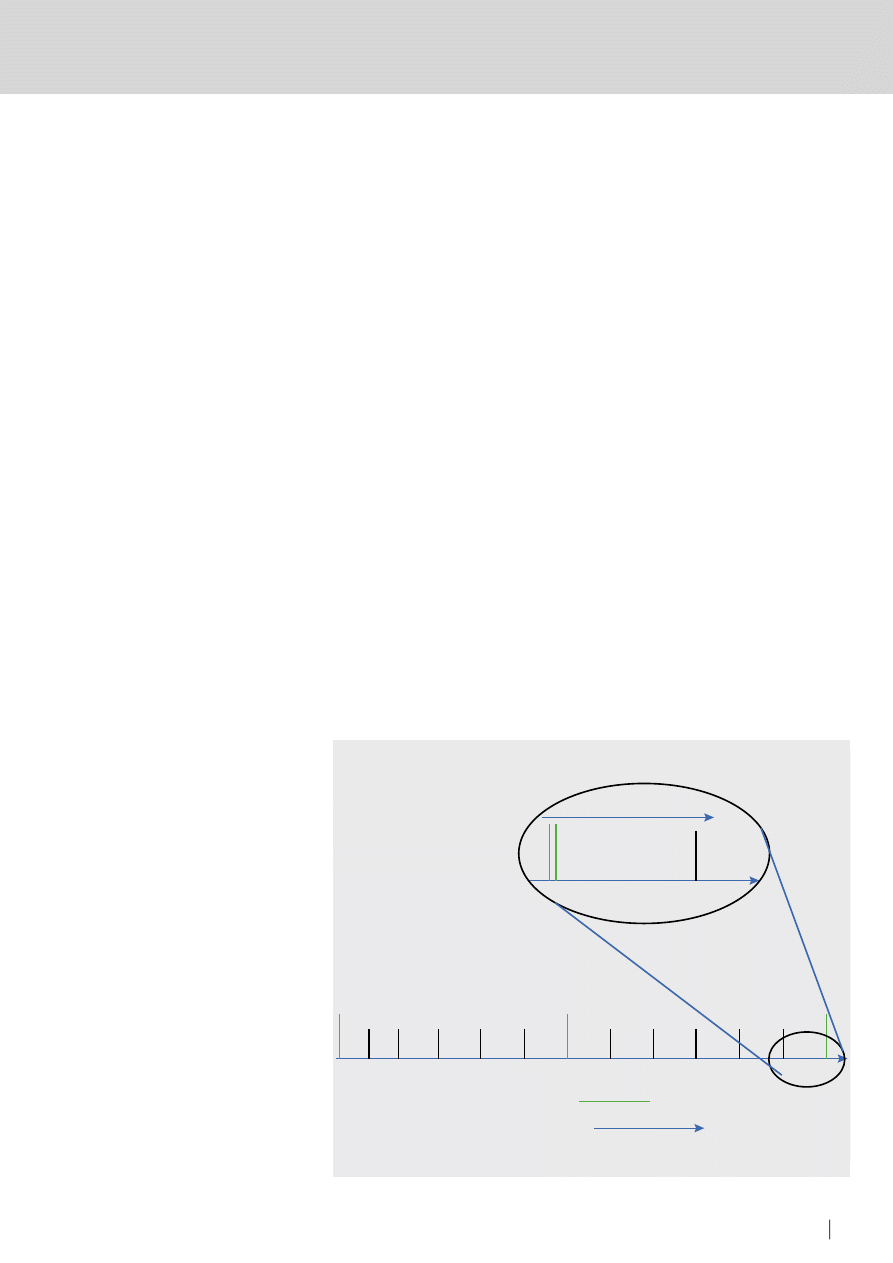
OBRONA
60
HAKIN9 6/2008
NAJLEPSZA OCHRONA DANYCH NA NASZYM PC
61
HAKIN9
6/2008
o pojemności rzędu TB) instalowany
jest serwer backupu. Na komputerach
pracowników instalowana jest aplikacja
klienta, w której ustalamy wymagane
parametry, jak np. maksymalne pasmo
dla danych przenoszonych na serwer
backupu. Podczas instalacji klienta,
określamy również katalog, w którym
będą przechowywane lokalne kopie
danych. Jeżeli instalacja dotyczy
komputera stacjonarnego, wybór
tego katalogu nie jest zbyt istotny.
W przypadku laptopa ma on wręcz
decydujące znaczenie. Jeżeli bowiem
będzie on znajdował się na partycji
o małej pojemności, wówczas, w
przypadku dłuższego braku połączenia z
serwerem backupu, szybko zapełni się i
może się zdarzyć, że dla naszych danych
nie będą tworzone kopie zapasowe
nawet na dysku lokalnym. A to może
doprowadzić do trwałej utraty danych,
czemu chcemy zapobiec instalując
opisywane oprogramowanie. Zaleca się
również, aby komputery przenośne były
w miarę regularnie podłączane do sieci,
przez którą mogą się komunikować z
serwerem backupu.
Szczególną ostrożność powinny
zachować osoby, które często wyjeżdżają i
przebywają poza firmą, ponieważ skutkuje
to szybkim przyrastaniem danych w
lokalnym cache’u na dysku twardym.
Natomiast gdy nasze dane znajdują się już
w bezpiecznym miejscu (tzn. na serwerze
backupu), możemy je kopiować na nośniki
taśmowe za pomocą oprogramowania
do tradycyjnego backupu. Zwiększa to
bezpieczeństwo naszych danych oraz
zwalnia przestrzeń dyskową na macierzy.
Trochę inaczej problem wygląda w
przypadku pojedynczych komputerów
domowych. Zazwyczaj nie mamy
w domu żadnego serwera z dużą
macierzą dyskową. Jak wtedy robić
kopie zapasowe naszych – nieraz
bezcennych – danych? Niestety, nie da
się przeskoczyć pewnych ograniczeń
fizycznych i np. rozciągnąć dysku
twardego.
W takim przypadku najlepiej
zaopatrzyć się w dodatkowy dysk twardy,
na którym będziemy przechowywać
nasze kopie zapasowe. Jeżeli jest
to laptop, wydaje się, że najlepszym
rozwiązaniem jest dysk ze złączem
USB. Nie będzie to zbyt uciążliwe dla
użytkownika laptopa, bo ten może co
pewien czas podłączać napęd do
komputera i kopiować dane. Wydatek
związany z zakupem takiego dysku jest
rzędu kilkuset złotych za dysk 200 GB.
Taka pojemność powinna zaspokoić
nasze potrzeby, a koszty nie są aż tak
bardzo wysokie. Oczywiście na takim
pojedynczym komputerze musimy
zainstalować aplikację jako serwer
backupu i jako miejsce docelowe
przechowywania kopii zapasowych
wskazać wspominany wcześniej dysk, np.
wspomniany napęd z interfejsem USB.
Należy pamiętać, że przy pierwszym
backupie będzie tworzona kopia
zapasowa wszystkich danych z naszego
komputera. Stąd też zalecane jest, aby
pierwsze wykonywanie kopii zapasowej
było robione zawsze przy pełnej
komunikacji klienta z serwerem backupu.
Rekomenduje się, żeby przy pierwszym
uruchomieniu klient lokalny skopiował
całą zawartość naszego komputera,
lecz nie do zasobu lokalnego, ale na
serwer backupu (miejsce docelowe). W
celu spełnienia tego warunku nie należy
odłączać naszego komputera od sieci
np. w firmie. Dopiero po zakończeniu tej
operacji kolejne backupy będą kopiami
przyrostowymi. Oznacza to, że będą
wykonywać się kopie zapasowe tylko
tych obiektów, które powstały lub zmieniły
się od czasu ostatniego backupu. Jest
to tzw. backup incremental for ever,
czyli wieczny backup przyrostowy. Takie
backupy możemy bez obaw wykonywać
do lokalnego cache’u.
Należy jeszcze wspomnieć o czasie
przechowywania kopii zapasowych.
Czasy te definiujemy w zależności od
potrzeb użytkownika. Dodatkowo, w
większości programów opartych na
CDP czasy te są ustawiane na kilku
poziomach – określamy, jak długo
dane mają być przechowywane na
serwerze backupu, ile maksymalnie
wersji określonego pliku chcemy
przechowywać, którego dnia chcemy
sprawdzać wygaśnięcie ważności
obiektów itp. Muszę stwierdzić, że
mechanizmy związane z zarządzaniem
czasem przechowywania kopii
zapasowych są w przypadku techniki
CDP mocno rozbudowane, a ich zgrubny
opis zająłby kolejne kilka stron.
Ważną kwestią jest również,
aby nasze kopie zapasowe nie były
dostępne dla innych, niepowołanych
osób. W związku z tym, programy
oparte na technice CDP oferują
Rysunek 2.
CDP i zwykły backup
����������������������
������������������������
�����������������������
������������������������
������������������������������
��������������������������
���������������������������������������������������������������������������������������������
������������������������������������
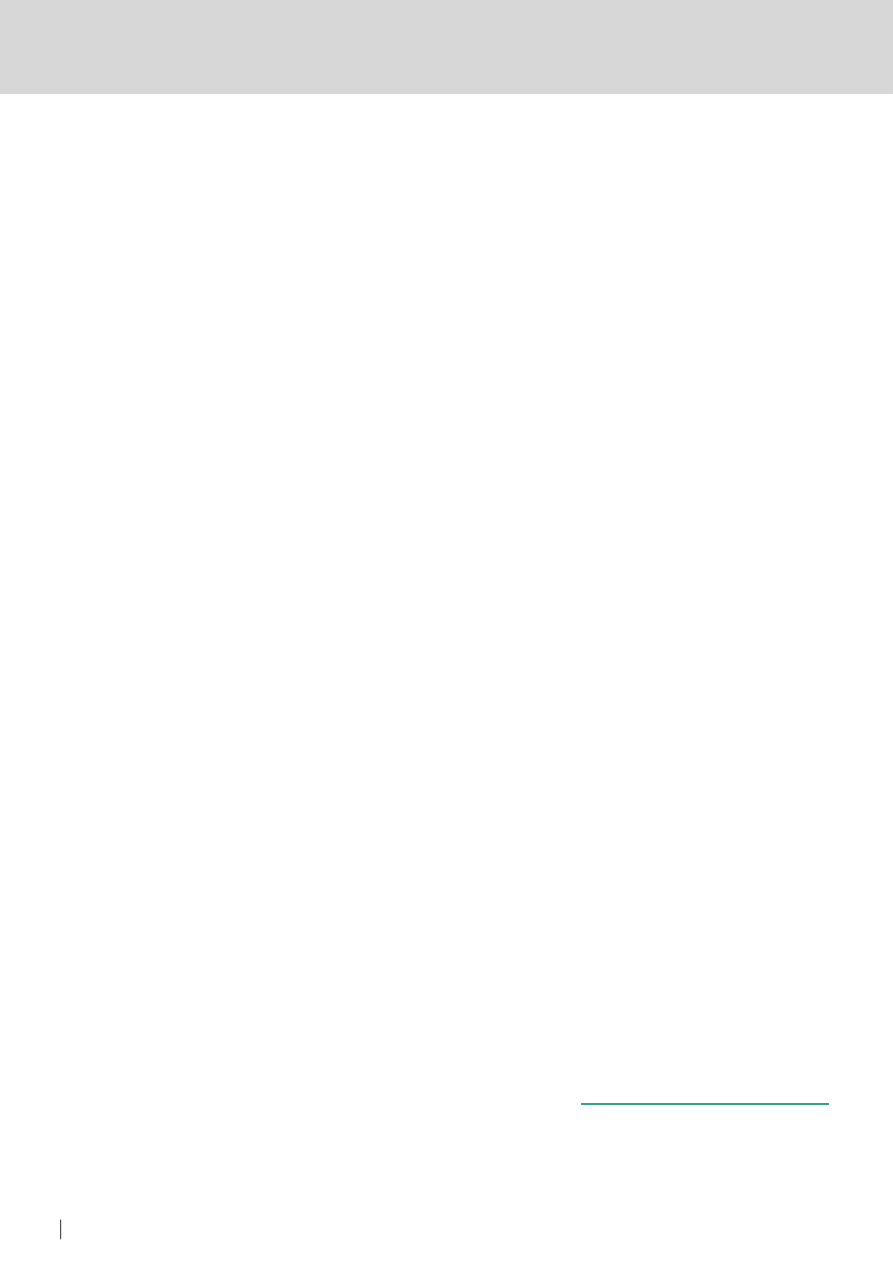
OBRONA
62
HAKIN9 6/2008
zabezpieczenia kopii zapasowych
przed nieautoryzowanym dostępem.
Dane skopiowane na serwer
backupu są zabezpieczone na dwóch
poziomach: hasło dostępu przy próbie
odtworzenia oraz zaszyfrowanie danych
przechowywanych na wolumenie.
Dane są szyfrowane również
w trakcie transmisji do i z serwera
backupu, aby nikt niepowołany ich nie
przechwycił. Szyfrowanie to odbywa się
za pomocą Microsoft Base or Enhanced
Cryptographic Provider, który używa
metody RC4. Dzięki temu możliwe jest
40–bitowe oraz 128–bitowe szyfrowanie
przesyłanych danych.
Hasło ogranicza możliwość
odtworzenia naszych tajnych danych
np. przez kolegę z pracy na jego
komputerze. Do tego konieczne jest
hasło, które znamy tylko my. Ponadto
dane składowane np. na macierzy
są zaszyfrowane. Zabezpiecza to nas
przed dostępem do danych choćby
przez administratora systemu backupu,
który ma dostęp do wolumenu
dyskowego na serwerze. Mimo, że
może on przekopiować nasze dane,
nie może ich odczytać bez hasła
deszyfrującego. Metody szyfrowania
danych składowanych na wolumenach
docelowych są identyczne z opisanymi
wcześniej przy okazji szyfrowania w
trakcie transmisji danych.
Programy korzystające z techniki
CDP najczęściej oferują możliwość
tworzenia obrazów naszego systemu
na płytach CD/DVD. Po awarii naszego
systemu, czy nawet całego komputera,
możemy odtworzyć jego konfigurację
wraz z danymi. Możemy te dane
odzyskać na tym samym lub innym
komputerze. Stwarza to dodatkowe
niebezpieczeństwo dla danych – mogą
one trafić w niepowołane ręce. Stąd
też obrazy tych systemów również są
zabezpieczane hasłem. Na skutek
tego konieczne jest podanie hasła
podczas procesu odtwarzania systemu
(Disaster Recovery) z płyty CD/DVD na
docelowym komputerze. Dodatkowym
zabezpieczeniem jest zaszyfrowanie
obrazu systemu, który przechowujemy na
serwerze backupu.
Szyfrowanie to jest wykonywane
za pomocą algorytmu AES (Advanced
Encryption Standard) ze 128–bitowym
kluczem.
Należy tu jeszcze wspomnieć, że
dane przechowywane w lokalnym
cache’u zazwyczaj nie są objęte
dodatkowymi zabezpieczeniami przed
dostępem osób niepowołanych.
Producenci oprogramowania zakładają,
że jeżeli ktoś niepowołany będzie miał
dostęp do naszego dysku twardego,
to ważne dane wykradnie kopiując je
bezpośrednio z lokalizacji pierwotnej, a
nie z kopii zapasowej.
Oczywiście przy przesyłaniu
danych ze stacji klienta do serwera
backup’u, dane są szyfrowane przed
ich nadaniem. Zabezpiecza to nas
przed nieautoryzowanym dostępem do
naszych danych za pośrednictwem sieci
LAN (VPN).
Przypadki utraty danych
i sposoby, na jakie
możemy je odzyskać
Tak, jak było to powiedziane na samym
początku niniejszego artykułu, mogą nas
spotkać różne przypadki losowe, które
w swoich skutkach niosą utratę cennych
dla nas danych.
Najprostszym takim przykładem
jest przypadkowe usunięcie pliku lub
katalogu z naszego komputera. Jeżeli
mamy zainstalowane oprogramowanie
do tworzenia kopii zapasowych z techniką
CDP, to nic się wielkiego nie stało.
Sięgamy do Menadżera odzyskiwania
i odtwarzamy usunięty plik, czy to z
lokalnego cache’u, czy z serwera (przy
tym konieczne jest podłączenie do sieci,
aby skomunikować się z serwerem
backupu). Przy odtwarzaniu możemy
wybrać wersję utraconego pliku i
umieścić go w żądanym miejscu.
Podobnie postępuje się w przypadku
uszkodzenia jakiegoś pliku np. przez
wirusa.
Więcej trudności nastręcza
uszkodzenie dysku twardego. Wówczas
krytyczną kwestią jest czas, w którym
wykonywano ostatni backup do
lokalizacji docelowej, czyli do serwera
backupu. Ważne jest to dlatego, że po
wymianie dysku na nowy, dane będą
odtwarzane nie z lokalnego zasobu,
lecz właśnie z serwera backupu. W tym
przypadku dane odzyskamy do stanu
sprzed ostatniego backupu wykonanego
do lokalizacji docelowej. Dlatego tak
ważnym jest częste i regularne tworzenie
kopii zapasowej na serwerze backupu.
To ona de facto w pełni zabezpiecza nas
przed utratą danych.
Największym wyzwaniem dla nas
jest przypadek uszkodzenia naszego
laptopa (albo PC) lub jego kradzież czy
zaginięcie. Wówczas jedynym ratunkiem
są dane zgromadzone na serwerze
backupu.
To jest właśnie sytuacja, gdzie
należy zastosować procedurę Disaster
Recovery, czyli odtwarzanie systemu
i danych po awarii. Najczęściej w
takim przypadku tworzymy za pomocą
serwera backupu płytę CD/DVD z
obrazem systemu. Uzyskujemy go z
danych zgromadzonych na serwerze
backupu. Jest wówczas możliwe pełne
odtworzenie naszego systemu na
nowym PC lub laptopie wraz z danymi. W
tym przypadku również odtworzymy dane
do stanu sprzed ostatniego backupu
na serwer. Mimo, że będzie to stan np. z
dnia poprzedniego (lub sprzed tygodnia),
jest to znacznie lepsza sytuacja niż
całkowita utrata danych.
Podsumowanie
Odpowiedzią na to pytanie jest inne:
a czy możemy pozwolić sobie na
utratę naszych danych? Jeżeli na
komputerach mamy bezcenne dla nas
dane, to zapewne warto zainwestować w
oprogramowanie z CDP. Technika ta jest
obecnie najbardziej zaawansowaną z
technik stosowanych do zabezpieczania
danych na komputerach osobistych.
W niniejszym artykule przedstawiłem,
jakie są największe zalety techniki CDP
(czyli tworzenia kopii zapasowych w
czasie rzeczywistym). To daje nam
możliwość odzyskania każdego obiektu z
dowolnego momentu w przeszłości. Czy
to nie jest to, co pozwoli nam spokojnie
spać – bez obawy o ewentualną utratę
danych? Czy potrzeba nam jeszcze
lepszej ochrony?
Mariusz Kapanowski
Inżynier ds. pamięci masowych w firmie S4E SA. Od
prawie 3 lat zajmuje się systemami pamięci masowych i
kopiami zapasowymi serwerów i komputerów osobistych.
Interesuje się nowinkami technicznymi, historią i
zjawiskami paranormalnymi.
Kontakt z autorem: mariusz.kapanowski@s4e.pl
Wyszukiwarka
Podobne podstrony:
Continuous real time data protection and disaster recovery
2008 06 Test CAPTCHA
PiKI 2008 06
2008 06 pisemny klucz
2008 06 Java Microedition – metody integracji aplikacji [Inzynieria Oprogramowania]
2008 06 pisemny
mat fiz 2008 06 02
2008 06 05 WHR B DAinstrukcja
2008 06 Edytor grafiki wektorowej Inkscape [Grafika]
Elektronika Praktyczna 2008 06
2008.06.02 prawdopodobie stwo i statystyka
SIMR-AN2-EGZ-2008-06-27a-rozw
2008.06.02 matematyka finansowa
2008 06 Monitoring zabezpieczeń
2008 06 02 prawdopodobie stwo i statystykaid 26454
SIMR-RR-EGZ-2008-06-25b-rozw
LM 2008 06
2008 06 Tworzenie i edycja grafiki online [Grafika]
SIMR-AN1-EGZ-2008-06-24a-rozw
więcej podobnych podstron